
通过“语音备忘录” App ![]() (位于“实用工具”文件夹中),您可以将 iPhone 作为便携式录音设备用于录制个人备忘录、课堂讲座、音乐灵感等等。您可以通过诸如修剪、替换、继续等编辑工具微调您的录音。
(位于“实用工具”文件夹中),您可以将 iPhone 作为便携式录音设备用于录制个人备忘录、课堂讲座、音乐灵感等等。您可以通过诸如修剪、替换、继续等编辑工具微调您的录音。
使用内建麦克风、支持的耳机或外置麦克风录制语音备忘录。
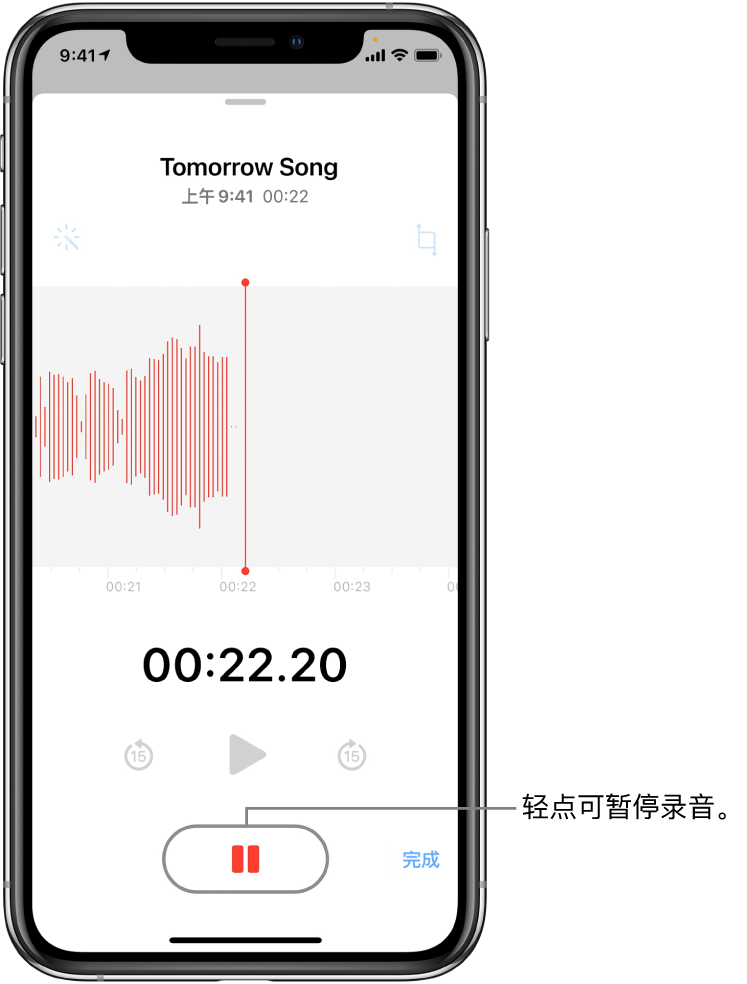
(1)若要开始录音,请轻点 ![]() 。
。
若要调整录音音量,请将麦克风靠近或远离您录音的对象。
(2)轻点 ![]() 以完成录音。
以完成录音。
录音会使用“新录音”或您的所在位置(如果“设置”![]() >“隐私”中打开“定位服务”已打开)作为名称存储。若要更改名称,请轻点录音,然后轻点名称并键入新的名称。
>“隐私”中打开“定位服务”已打开)作为名称存储。若要更改名称,请轻点录音,然后轻点名称并键入新的名称。
若要微调录音,请参阅在“语音备忘录”中编辑录音。
【注】为了保护您的隐私,当您使用“语音备忘录”录音时,屏幕顶部会显示一个橙色圆点,表明麦克风正在使用中。
您可以将录音分成几部分,录制时可暂停和继续。
(1)若要开始录音,请轻点 ![]() 。
。
若要调整录音音量,请将麦克风靠近或远离您录音的对象。
若要在录音时查看更多详细信息,请向上轻扫波形的顶部。
(2)轻点 ![]() 以停止录音;轻点“继续”以继续录音。
以停止录音;轻点“继续”以继续录音。
(3)若要查看您的录音,请轻点 ![]() 。
。
若要更改播放开始的位置,请将波形向左或向右拖移过播放头,然后轻点 ![]() 。
。
(4)若要存储录音,请轻点“完成”。
录音会使用“新录音”或您的所在位置(如果“设置”![]() >“隐私”中打开“定位服务”已打开)作为名称存储。若要更改名称,请轻点录音,然后轻点名称并键入新的名称。
>“隐私”中打开“定位服务”已打开)作为名称存储。若要更改名称,请轻点录音,然后轻点名称并键入新的名称。
若要微调录音,请参阅在“语音备忘录”中编辑或删除录音。
录音时,使用 iPhone 的调低音量按钮来调低音量直至完全静音。
您可以在录音时使用其他 App,只要该 App 不会在设备上播放音频。如果该 App 开始播放音频,“语音备忘录”就会停止录音。
(1)在“语音备忘录”中录音时,您可以前往主屏幕并打开其他 App。
(2)若要返回“语音备忘录”,请轻点屏幕顶部的红色条或红色小图标。
如果在偏好设置或 iCloud 设置中打开“语音备忘录”,您的录音将存储到 iCloud 中并自动显示在使用同一个 Apple ID 登录的所有设备上。
使用内建麦克风录制的录音是单声道的,不过您也可以使用与 iPhone 兼容的外置立体声麦克风录制立体声录音。查找标记有 Apple 的“Made for iPhone”或“Works with iPhone”标志的配件。
uc电脑园提供的技术方案或与您产品的实际情况有所差异,您需在完整阅读方案并知晓其提示风险的情况下谨慎操作,避免造成任何损失。

未知的网友